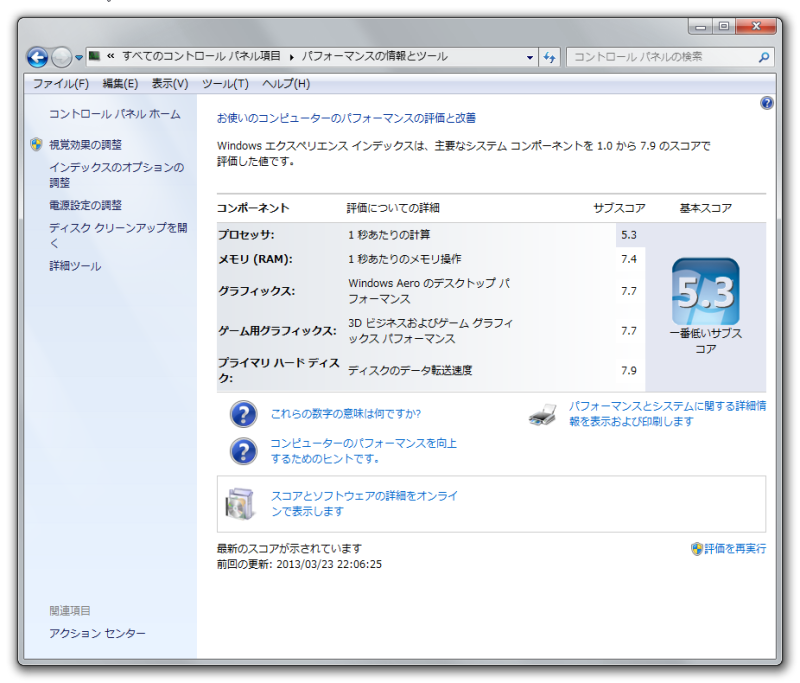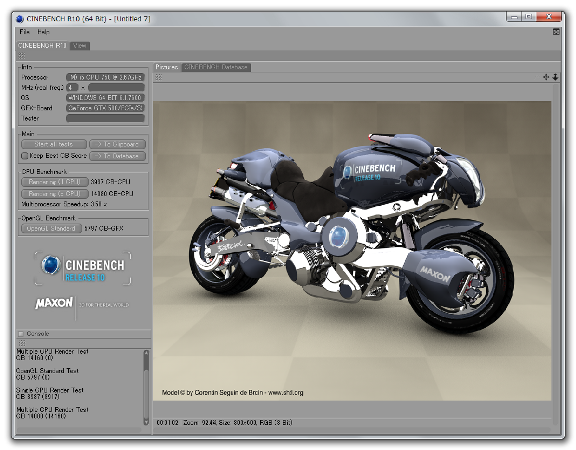*三菱 風神*
~ 神の力はいかなるものか ~
というわけで今回はゆうの家で使ってる掃除機の紹介です。
今月のあたまに引っ越してからいろんな家電製品を新規購入したわけですが、
その中でトップバッターとしてゆうの家にやってきたのがこの掃除機です。
早速その紹介に移りたいと思いますがその前に
☆サイクロン掃除機ってなに?☆
最近良く聞く単語かもしれませんが、家電量販店なんかに行くと
従来の紙パック式の掃除機の他にサイクロン掃除機というものを見かける
かもしれません。
ですが、日本で売られてる日本メーカーの掃除機ですらサイクロン掃除機と呼べるものは少ないのが現状です。
そもそもサイクロン掃除機というのはその先駆者であるダイソンが発明した「遠心分離によるゴミと空気を分離する機構」を指します。
つまり、掃除機のヘッドから吸い込まれたゴミと空気は、掃除機本体に取り込まれた後、本体内に起こるサイクロン(空気の渦)によって遠心分離の原理でゴミと空気に別けられます。
その後空気のみ本体から排出されるのでフィルターが汚れず、従来必要であった紙パックがなくても運用できるというわけです。
ダイソン自身、99%のゴミはこのサイクロン機構によって取り除かれるのでフィルターの洗浄も頻繁に行う必要はないと言ってますが、はやり細かい粒子は取り除けず、西洋の運用では1ヶ月に1度、日本では半年に1度のフィルター洗浄が必要(ダイソン公式より)となってますね。
ではここでサイクロン掃除機のメリット、デメリットをまとめみましょう。
いったい、サイクロン掃除機のどこが従来の紙パック掃除機と比べ優れているのか。
サイクロン掃除機の
【メリット】
・吸引力が落ちない
・紙パックがいらない
主に考えればこの2点ですかね。
ゴミが溜まっても吸引力が落ちず、また毎回セットする必要があった紙パックを必要としないので、
購入した後の出費は少なくてすみます。
【デメリット】
・ゴミ捨てを頻繁に行う必要がある
・ゴミを捨てるときに細かい粉塵が飛ぶ
・一般的な紙パック掃除機に比べ、「吸引仕事量」が少ない
・ボディが比較的大きめになる
とまぁこうやって考えるとデメリットの方が多く見えます。
というより、「吸引力が落ちない」=「もとより吸引力が紙パック式に比べて低い」、「紙パックがいらない」=「ゴミ捨てが面倒である」というメリットがそのままデメリットとしても考えられてしまうのがサイクロン掃除機の欠点なのかもしれませんね。
特に紙パック式に比べ一見紙パックの交換など必要ないので手間がかからないかに見えて実際は紙パック式よりゴミ捨てなどが面倒です。
更に本体価格も紙パック式に比べ高価なものになってきますし、ボディもサイクロン機構を取り入れるとなると必然的に大きく重くなり、取り回しが悪くなります。
また、サイクロン掃除機は吸引力が落ちないということで吸引力がすごいと勘違いしてる人も多いですが、実際はダイソンでも200W程度しかありません。
国産の安い紙パック式ですら400W以上が基本、本体価格2万円以下のものでも600Wをこすものもあります。
というものサイクロン掃除機は吸い込み以外に本体内でサイクロンを起こす分に仕事が割かれるので必然的に吸引仕事率が紙パック式より低いのですね。
とはいえ、掃除機のゴミを取る性能は吸引仕事率だけでなく、ヘッドの性能にも左右されますので必ずしも吸引仕事率が低い=ゴミが取れにくいではありません。
とここまでサイクロン掃除機に対して結構否定的なことばかり書いてきましたね・・・。
なんせ、まだまだサイクロン掃除機は機構として発展途上の部分が多いと思うんですね。
サイクロン掃除機先駆者のダイソンですらゴミを完全に分離はできていません。
カタログ公表値で99%とか98%とかでフィルターの洗浄は必然です。
掃除機の電源を入れた時と切るときに吸引力が落ちて、中のサイクロンも弱まることも原因らしいです。
じゃあ、なぜ重くて高くて手間のかかるサイクロン掃除機を買うのか?
それはサイクロン掃除機にロマンがあるからです!
・・・いやほんと。
それ以外の理由はないでしょう。
吸引力、重さ、大きさ、そして値段。
すべてを重要視するなら素直に国産のちょっと高性能な紙パック式を買ったほうが絶対いいです。
ですが、そうではない。
なんか知らんがサイクロン掃除機に大変魅力的な何かを感じる。
そう思える人はぜひ一度サイクロン掃除機を試してみてもいいかもしれません。
なぜならゆうもサイクロン掃除機にちょっとした魅力を感じてしまった一人なのですから・・・。
というわけで長々とサイクロン掃除機について話しましたがここからは本題に移ります。
すなわちゆうの買ったサイクロン掃除機「三菱 風神 TC-ZXB17」について解説していきます。
三菱 風神 TC-ZXB17P

【メーカー】 三菱
【集じん方式】 サイクロン
【集じん容積】 1L
【ヘッド種類】 自走式
【吸引仕事率】 250W
【騒音値】 68~63dB
【本体寸法】 254x303x401 mm
【本体重量】 4.9kg
【カラー】 ルビーレッド
デザイン ★★★★☆
使いやすさ ★★★★★
パワー ★★★★★
静音性 ★★★☆☆
サイズ ★★★☆☆
手入れのしやすさ ★★★★☆
取り回し ★★★☆☆
満足度 ★★★★★
ということでサイクロン掃除機「三菱 風神」になります。
このモデルは2012年に販売されたもので、2011年に販売されていた「TC-ZXA20P」と「TC-ZXA15S」の中間モデルという位置づけになります。
下3桁の数字がモデルの区分を示し、数字が大きいほどハイエンドモデルということですね。(15→17→20)
今年度には最新式の「TC-ZXC20P」と「TC-ZXC30P」が販売されましたが、随分とスタイルが変わってしまいました。
では、このサイクロン掃除機「風神」を詳しく見て行きましょう。
《外観》
*ボディ全体*
外観はいかにもなスタイルです。
良くも悪くも三菱!って感じですよね。
個人的には好きですよ、こういうの。
なんて言うか男の子心をくすぐられるというか。
*本体部*
が、ボディそのものは結構重いので本体を持って移動する機会はあまりないかもしれませんが・・・。
ゴミの集じんボックスは円柱が2つ横にくっついたような形をしており、それに合わせたかのようなボディスタイルは掃除機ではなく何かしら車のエンジンとかそんなものを思い浮かべますねぇ。
ボディ横についてるパイプの穴とかもろマフラーっぽいですし。
*パイプ*
パイプは伸縮性で手元のボタンで伸縮操作ができます。
パイプ自体の長さはほどよい感じでしょう。
この掃除機は自走式、いわゆモーターヘッドを持ってますのでパイプやヘッド自体も結構な重量となってます。
床を掃除するときにはモーターアシストがあるので楽なのですが、壁とか高いところを掃除する際にはちと重いかもしれませんね。
*サイクロンボックス*
サイクロンボックスの取り外しなどは本体後ろ側のこのレバーから行います。
カバーを倒してレバーを引くだけで簡単にサイクロンボックスを取り外すことができます。
ボディ側の各所に使い方のシールが貼ってあるのもいいですね。
忘れる心配はないですし、誤操作を起こすこともまずないでしょう。

ちなみに取り付けもほぼワンタッチでできますので、そのへんの使い勝手はいいですね。
ガパッと外して取っ手を持ってゴミ箱までいき、そこでサイクロンボックス裏にあるレバーを引いて、サイクロンボックスを上下に分けてゴミを捨てることになります。
サイクロン掃除機によくある毎回のゴミ捨てもそこまで頻繁にしなくていいんじゃないか?って感じです。
 サイクロンボックスはクリアボディで中のゴミがしっかり見えるようになってますね。
サイクロンボックスはクリアボディで中のゴミがしっかり見えるようになってますね。
これは溜まってるゴミが確認できる点においてそれが良い人と嫌な人がいるかもしれません。
ですが、サイクロン掃除機は結構作りが精密なとこあるのでゴミを溜めすぎて壊れたなんてなっちゃわないようゴミの確認も必要なことなんですね。
実際、前モよりボックスの透明度が増し、中のゴミを確認しやすくなったようです。
*総合評価*
さて、ここまでざっと「風神」の仕様について見て来ました。
そして3月のはじめから約1ヶ月使ってみた感想ですが。
いや、いいですコレ。
確かにちょっとした欠点もいくつか見えてきました。
まずそのボディの大きさ。
ゆうの部屋はそこまで物を置いてないと思うのですがそれでもこの大きめのボディはいろんなとこに突っかかります。
ボディについてるローラーも自由性が少なくその場でスイスイ旋回できないんですよね。
だから結局ボディもってよいしょって感じで方向転換したり。
あとは音ですかね。
うちはアパートというよりどちらかと言うとマンションなので防音はしっかりとされてます。
ですから毎朝掃除機をかけるのが日課なゆうですが、まだ近隣から苦情の声は届いておりません。
ですが、静音かと言われたら”NO”と応えざるをえません。
とはいえ掃除機というのはうるさいものですから仕方ないとは思います。
ですがその欠点すらも霞むような魅力がこの掃除機にはあります。
もともと普通のヘッド付きの掃除機を使ってたので、この滑るような掛け心地の自走式ヘッドは癖になりますし、ゴミの吸い込みもGOOD!
特に絨毯とかを掃除する際はモーター付きじゃないとやってられないですね。
普通の穴だけ開いてるヘッドだと絨毯の奥に絡まったホコリまで取れませんし、ブラシ付きでもモーター無しだと重くてやってられません。
自走式だとスイスイってわけではないですがちゃんと編目の方向にそってやればそこまで力を入れなくてもかけれます。
そして次々とサイクロンボックスに溜まるホコリ。
う~ん、絨毯ってここまで汚かったのか・・・って改めて思わされます。
また、結構頑強なボディに見えますから、多少荒く使っても大丈夫っていう安心感もあります。
いい掃除機だと掃除をするのも楽しくなるんでいいですね。
ですから、この掃除機を買ってからほぼ毎日ゆうは掃除機をかけてます。
それだけの魅力がこの掃除機にはあると思いますよ。
あとコスパもいいです。
定価5万円以上していたこの掃除機ですが、新型も出て底値を狙って買えたのでなんと2万円ちょっとで手に入れることができました。
2万ちょっとっていうとサイクロン掃除機ならなんちゃってサイクロン(紙パックレスなだけでサイクロンとは呼べない掃除機)くらいしか買えませんし、紙パック式でも中級機程度のもんでしょう。
しかしこの風神。
三菱掃除機の中では上位機種であり、風神の中でも中級機に位置するモデルですので、それが2万弱はとってもお得でした。
ていうか、掃除機に5万も6万もかけれません。
本当は安い紙パック式にしようかと迷っていたところに定価の約60%OFFみたいなありえない価格で買えたのですから運が良かったのかもしれませんね。
というわけで「三菱 風神」のレビューでした。
+おまけ+
というわけでおまけです。
3月初めに引っ越してから毎日使ってると書きましたがその間にゴミを捨てたことは1回もありませんでした。
そしてつい最近ゴミを捨て、ついでにサイクロンボックスを洗浄したのでそのことについても書いておきますね。
そこまで家にいないのにゴミというのはいつの間にか溜まってるもんなんですね。
ペットとか買ってると更に毛とかでひどいことになるかも。
ですが、逆に何度ゴミ捨てをしてもコストのかからないサイクロン掃除機がいいのかもしれませんね。
まずは上でも紹介しましたが、本体裏のレバーを押してサイクロンボックスを取り出します。
するとサイクロンボックスの裏手にも持ち手があるのですが、上の写真を見てくださるとわかると思いますがそこにも黄色いレバーがあります。
これを押すことでサイクロンボックスを上下に分離することができゴミが捨てれるんですね。
ゴミを捨てる際は本体に注意書きもありますが、必ずサイクロンボックスをトントンとふるってゴミをサイクロンボックスの下側に固めてください。
何もしないまま上下に分離するとゴミがブワッと出てくるかもしれません。
そして大きめのゴミ箱(ゴミ袋に直接入れたほうがいいと思います)の上でサイクロンボックスを開いてそのままゴミをぽいっと。
喘息の方とかは注意(てか私です)。
まぁ、紙パック式も紙パック変えるときに細かい粒子くらい飛んでるのでどっちがどうといったことは言えないとは思いますが、こうやって傾けてゴミを出した程度ではサイクロンボックス内の細かいホコリは捨てれてないんで、その点では紙パック式のほうがやっぱ楽なんでしょうね。
今回は片手にカメラを持ちながら捨てたんでサイクロンボックスの上側部分は床に置きましたが、本当は両手でそれぞれもって捨てたほうがゴミの散らばりがなくていいです。
このあと本体にセットすればいいんですが、今回は洗浄の方もやっちゃうのでこのまま置いときます。
これがただゴミを捨てただけのボックスです。
まだ中に細かい粒子がたくさんついてます。
コレばかりは水で洗浄しない限り取れないでしょうね。
本体にあるフィルターです。
写真上部の本体横にある通気口を通ってゴミがサイクロンボックス内に取り込まれ、このフィルターを通って空気のみが排出されるわけですね。
ホントは。
細かい粒子が指先に結構付きますね。
やはり、ゴミを100%分離するなんてちょっと無茶なんでしょうね。
このフィルターも何ヶ月かに一度洗浄したほうがいいのでしょう。
それがめんどくさい人は紙パック式が無難ですね。
今回はこのブラシもついでに洗っちゃおうって感じです。
ブラシの取り外しもとっても簡単。
ヘッドの横にあるこのレバーを手前に回転させるだけ。

そうするとこのようにストッパーが外れるので、あとは一気に引きぬきます。
ちょっと力がいるかもしれません。
このブラシもゴミを取るときの性能を左右する大切なパーツの一つ。
安い掃除機はブラシ自体ついてないので、やはりゴミの吸引が弱いように感じます。
これを買ってから、事務所の安い掃除機では掃除の質がち低いことを改めて感じましたね。
ただ、水を流すだけでは容器内にこびりついたホコリはとれませんからね。
多少眺めの柄を持ち、細めのブラシが洗いやすいかもしれません。
あとボディを傷つけないよう柔らか目の素材がいいですね。
別にこそぎ落とすような汚れはありませんから。
そしてサイクロンボックスはこのように3パーツに分けることができます。
もとから洗浄しやすいようにいろいろ工夫されてるんですね。
あとゴミをしっかりサイクロンボックス内に残るような工夫が幾つか見れますね。
こうやって水洗いをしたらあとは乾かして終了。
決して水滴がついた状態で本体にセットはしないでくださいね。
故障の原因とかになりますから。
とまあ、運用についてひと通りのレビューがこれで終わりました。
どうでしたか?サイクロン掃除機は。
いろいろ紙パック式と違って慣れるまでは面倒な部分もあるでしょう。
ですが、高性能な掃除機はいろいろ楽しいですし一度は使ってみるのもいいかもしれませんね。
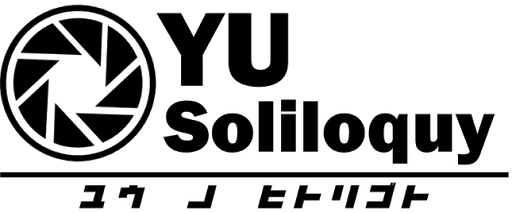
















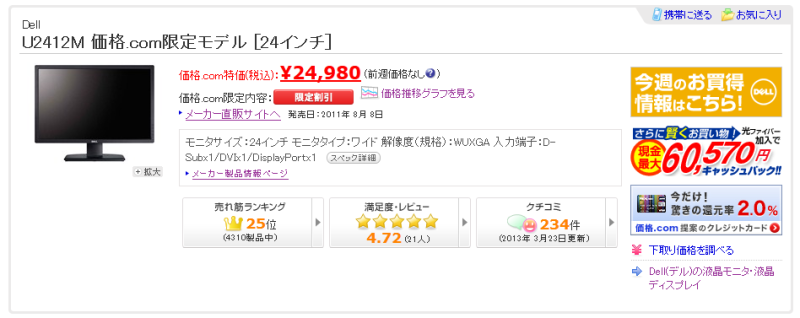
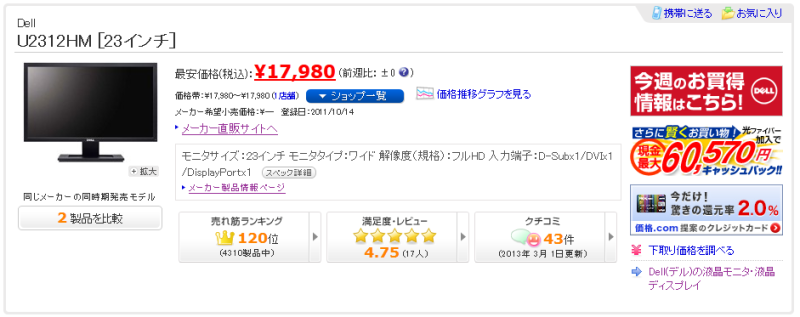
















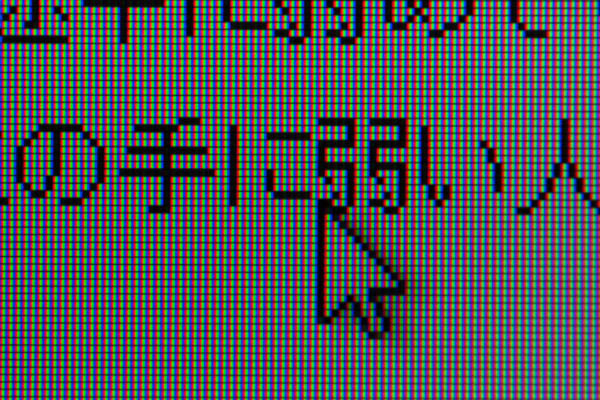


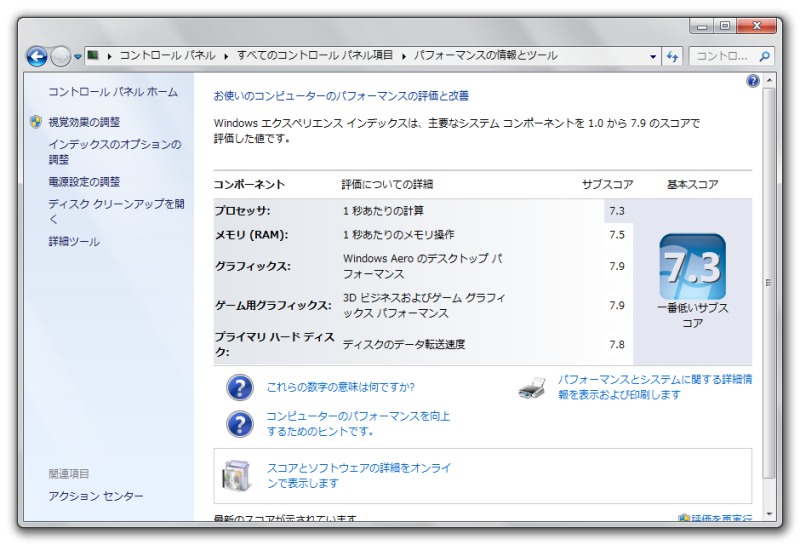




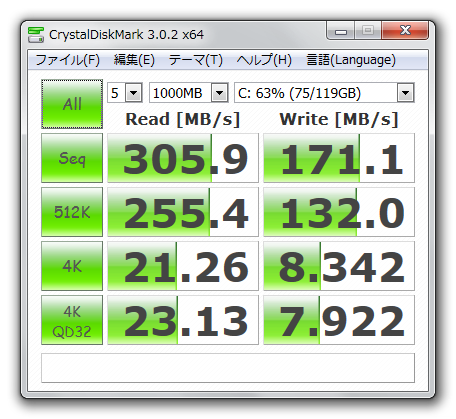
 。
。 と投げ出すわけにもいかず、消えたパーティションを探すためにパーティションの変更や編集ができるソフト「EASEUS Partition Master Home Edition」を使用してみました。
と投げ出すわけにもいかず、消えたパーティションを探すためにパーティションの変更や編集ができるソフト「EASEUS Partition Master Home Edition」を使用してみました。